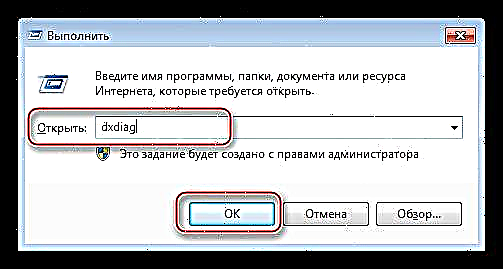ვიდეო ბარათის მეხსიერებაში ინახავს ინფორმაციას ჩარჩოების, სურათების სურათების და ტექსტურების შესახებ. ვიდეო მეხსიერების რაოდენობა დამოკიდებულია იმაზე, თუ რამდენად მძიმეა პროექტი ან თამაში, რომელიც შეგვიძლია კომპიუტერში.
ამ სტატიაში ჩვენ გაერკვნენ, თუ როგორ შეგიძლიათ გაიგოთ გრაფიკული ამაჩქარებლის მეხსიერების ზომა.
ვიდეო მეხსიერების მოცულობა
ამ მნიშვნელობის შემოწმება შესაძლებელია რამდენიმე გზით: პროგრამების გამოყენებით, ასევე სისტემური ინსტრუმენტების გამოყენებით.
მეთოდი 1: GPU-Z კომუნალური
GPU– ს ვიდეო მეხსიერების მოცულობის შესამოწმებლად, შეგიძლიათ გამოიყენოთ ნებისმიერი პროგრამა, რომელიც უზრუნველყოფს ინფორმაციას სისტემის შესახებ. ასევე არსებობს პროგრამა, რომელიც შექმნილია სპეციალურად ვიდეო ბარათების შესამოწმებლად, მაგალითად, GPU-Z. პროგრამის მთავარ ფანჯარაში ჩვენ შეგვიძლია ვნახოთ ამაჩქარებლის სხვადასხვა პარამეტრი, მათ შორის მეხსიერების ზომა (მეხსიერების ზომა).

მეთოდი 2: AIDA64 პროგრამა
მეორე პროგრამა, რომელიც გვაჩვენებს, თუ რამდენი ვიდეო მეხსიერებით არის აღჭურვილი ჩვენი ვიდეო ბარათი, არის AIDA64. პროგრამის დასრულების შემდეგ, თქვენ უნდა წასვლა ფილიალში "კომპიუტერი" და აირჩიეთ ელემენტი "შემაჯამებელი ინფორმაცია". აქ სიაში ოდნავ უნდა გადახვიდეთ - გრაფიკული ადაპტერის სახელს და ფრჩხილებში ვიხილავთ მისი მეხსიერების რაოდენობას.

მეთოდი 3: DirectX დიაგნოსტიკური პანელი
Windows ოპერაციული სისტემას აქვს ჩაშენებული DirectX სადიაგნოსტიკო ინსტრუმენტი, რომლის საშუალებითაც შეგიძლიათ ნახოთ ვიდეო ინფორმაცია ბარათის შესახებ, მაგალითად, მოდელის სახელზე, ჩიპების ტიპი, ინფორმაცია დრაივერების შესახებ და ვიდეო მეხსიერების ოდენობა.
- პანელი გამოძახებულია მენიუდან. გარბოდა, რომლის გახსნა შეგიძლიათ ღილაკის კომბინაციის WIN + R დაჭერით. შემდეგი, შემდეგი შეიყვანეთ ტექსტურ ყუთში: "dxdiag" შეთავაზებების გარეშე და შემდეგ დააჭირეთ კარგი.
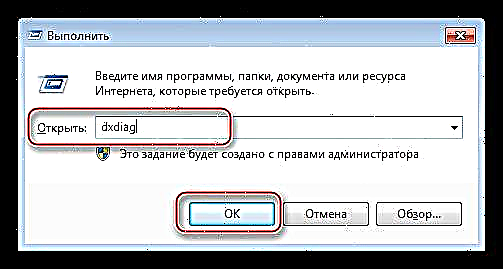
- შემდეგ გადადით ჩანართზე ეკრანი და ნახე ყველა საჭირო მონაცემი.

მეთოდი 4: მონიტორინგის თვისებები
ვიდეო მეხსიერების ოდენობის შესამოწმებლად კიდევ ერთი გზა არის Snap- ში შესვლა, რაც საშუალებას გაძლევთ ნახოთ ეკრანის თვისებები. იხსნება ასე:
- ჩვენ ვდებთ RMB სამუშაო მაგიდაზე და ვეძებთ ნივთს სახელის მიხედვით "ეკრანის რეზოლუცია".

- პარამეტრებით გახსნილ ფანჯარაში დააჭირეთ ბმულს მოწინავე პარამეტრები.

- შემდეგი, მონიტორის თვისებების ფანჯარაში, გადადით ჩანართზე "ადაპტერი" იქ ჩვენ ვიღებთ საჭირო ინფორმაციას.

დღეს ჩვენ ვისწავლეთ ვიდეო ბარათის მეხსიერების ოდენობის შემოწმება. პროგრამები ყოველთვის არ არის სწორად გამოსახული ინფორმაცია, ამიტომ არ უნდა უყუროთ ოპერაციულ სისტემაში ჩადგმული სტანდარტული ინსტრუმენტები.